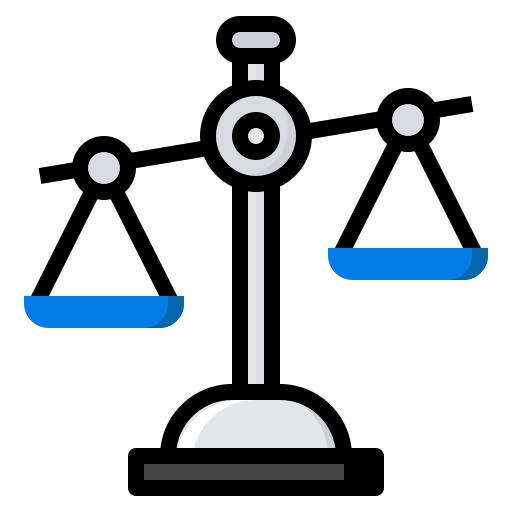Неизвестный абонент звонит айфон выключить
Как заблокировать неизвестный номер на Айфоне 4 — 13 за 2 минуты

Добрый день, друзья. Как заблокировать неизвестный номер на айфоне? Многие люди, когда им звонят с неизвестных номеров, просто не отвечают на подобные звонки. Но, такие звонки могут продолжаться по нескольку раз и хозяина iPhone этим сильно доставать, мешать его работе. В таком случае, данные номера можно подвергнуть блокировке в перечне ваших контактов.
Пользователь Айфона может заблокировать звонки от каждого неизвестного человека, если его номер невозможно опознать. Если ваш айфон опознаёт абонента как «Нет ID абонента» или «Неизвестный», то можете не сомневаться, что это боты (разумеется, имеются исключения).
Также, это могут быть сотрудники маркетингового отдела, которые будут пытаться что-то вам навязать, по большей части то, что вам не нужно. Отвязаться от таких людей не просто.
У них есть список заготовленных фраз на все ваши отговорки. И это не шутка. Поэтому, подвергнуть блокировки подобные звонки было бы желательно.
В связи с чем, мы с вами начнём выяснять, как можно подвергнуть блокировке на Айфоне такие скрытые/неизвестные звонки.
Важно: — Если вы примените данный метод, ваши родные не смогут с вами поговорить с чужого номера. К вам станом поступать только те вызовы, которые есть в вашем разделе контактов. Отсюда, есть возможность пропустить вызов, который может оказаться важным!
Как заблокировать незнакомые входящие номера на iOS 13 и ещё новее версиях?
На телефоне с iOS 13 создатели позаботились об этой проблеме, внедрив команду, блокирующую входящие звонки, которые не находятся в вашей книге контактов.
В общем, похожее можно осуществить на более ранней версии Айфона, включив функцию «Не беспокоить» и дав разрешение «Допуску вызовов» для особых звонков (расскажем ниже). Но, теперь данная команда задействуется в несколько кликов по экрану. Также, данный режим можно настроить на отдельные периоды времени.
Почему нужно блокировать входящие звонки?
Самый простой ответ – чтобы отбить охоту звонить вам маркетологам. Очень часто бывает, что после того, как вы зарегистрировались в интернет-магазинах (ресурсах), которые не отличаются порядочностью, номерок вашего смартфона включают в перечень со спам звонками или СМС сообщениями. По поводу СМС, их также можно заблокировать в версии iOS 10.
Также, что довольно важно: — Если вы запретите входящие звонки на телефон ваших родителей или детей, вы можете избавиться в будущем от очень неприятных переговоров с коллекторами и прочими негативными сущностями!
- Сделать активной команду блокировки скрытых звонков очень просто – вам всего-то необходимо войти в «Настройки», выбрать вкладку «Телефон»;
- В новом окошке бегунок после команды «Заглушение неизвестных абонентов» нужно передвинуть в активную фазу;
- После чего, пользователь, который решит вам позвонить с незнакомого номера, будет слышать в трубочке гудки, означающие «Занято».
Что интересно: — после того, как ваш iPhone уже не принял вызов с неизвестного номера, на ваш телефон поступит сообщение о пропущенном вызове. Если всё же данный вызов вы сочтёте знакомым, вы без труда сможете на него позвонить.
Не стоит забывать, что когда вы включили команду «Заглушение неизвестных», то вам в обычном режиме будут приходить звонки от абонентов из списка контактов и людей, кому вы имели честь сами позвонить.
Как заблокировать нежелательный (неопределяемый) номер телефона iOS 7 — iOS 12?
Этот вариант представляет собой не стандартную блокировку телефонов Айфон, а продуманное применение функции «Не беспокоить» вашего перечня контактов. Давайте рассмотрим принцип его функционирования:
- Входим на Айфоне во вкладку «Настройки» и тапнем по команде «Не беспокоить»;
- В новом окошке бегунок над командой «Не беспокоить» двигаем в правую сторону, которая означает, что вы данную вкладку включили;
- Вверху справа за часами возникнет месяц, означающий, что данный гаджет не станет производить никаких звуков;
- Тапнем по «Допуску вызовов» и увидит пару настроек. Вам необходимо выбрать вкладку «От избранных», если у вас есть желание принимать вызовы лишь из избранного списка. Данный метод рекомендуется для абонентов, добавивших в данную папку номера каждого нужного человека и всю свою семью. Но, в этом случае, вы не станете принимать входящие с прочих номеров;
- Есть возможность добавить «Все контакты». В подобном случае, вам смогут дозваниваться все люди, которые находятся в вашем перечне контактов. Но, кого вы не стали добавлять в данную папочку, позвонить вам не смогут.
Совет: — Перед тем, как внедрять подобный вариант, нужно тщательно подумать, а не станет ли пытаться позвонить на ваш номер по срочному или важному делу с телефона ваш друг, номер которого в перечень контактов не включён. Но, если ваше решение непоколебимо, в этом случае, задействуйте данную функцию и тогда вы сможете насладиться тишиной. В это же самое время у абонентов, которые решили вам позвонить, в телефоне будет «Занято».
Как стоит применять данный метод?
Команда «Не беспокоить» настраивает iPhone на режим без звука и задействует абсолютную беззвучную функцию. Это относится не только к звонкам, но и к уведомлениям. Самый лучший вариант, это если вы настроите данную функцию в режиме работы по определённым часам. В этом случае в определённое время она включится на автомате.
К примеру, вечером в конкретное время ваш телефон станет задействовать функцию работы без звука, а с утра, ваш iPhone вновь вернётся в режим обычной работы. Разумеется, вы можете настроить гаджет так, что он будет в подобном режиме все 24 часа.
Важно: — желательно в данной функции «Не беспокоить» включить режим повторных звонков.
Например, в случае если абонент два раза за 3 минуты вам позвонил (может, у него жизненно важное дело?), вызов iPhone не станет заглушать.
Людям, кто не создал перечень контактов или папочку «Избранный», не нужно применять данную функцию, так как эти абоненты вообще перестанут принимать вызовы от любого пользователя.
Вывод: — Как заблокировать неизвестный номер на айфоне и его аналогичные функции вам теперь известны. Данный метод действительно полезный, но, перед применением, советую всё внимательно продумать, создать нужный список избранных, и желательно разрешить второй звонок. Успехов!
С уважением, Андрей Зимин 29.10.2019
Почему телефон не определяет и пишет неизвестный номер

Читайте как исправить и все причины, когда телефон пишет неизвестный номер и не определяет при звонке, кто с вами пытается связаться.
Можно часто встретить жалобы пользователей смартфонов на то, что во время входящего звонка номера не определяются.
Причин тому может быть несколько: от сбоя операционной системы до неправильно подобранного тарифного плана. Разберемся, почему телефон не определяет номер, пишет: «Неизвестно».
Настройки телефона, чтобы определялся номер правильно
Часто причиной, по которой номер не может определиться являются неправильно выставленные настройки или другие сбои в работе смартфона. Расскажем об основных проблемах, при которых устройство при входящем звонке пишет: «Неизвестный номер»:
- Неправильно выставленная страна пользователем. Чтобы российские номера определялись, необходимо выставить в языковых настройках «Россия». Сейчас с такой проблемой пользователи сталкиваются в основном на нелегально ввезенных устройствах, остальные заранее работают корректно.
- Неверно внесены записи в телефонную книгу. Если вы вносили номера вручную, то они должны начинаться с +7, а не с 8. Некорректная запись приводит к тому, что имя из телефонной книги при звонке отображаться не будет.
- Дублирующие номера при проверке телефонной книги стоит удалить. Эта проблема возникает у тех, кто перенес записи из аккаунта Google и сим-карты. Выберите только один источник для телефонной книги, объедините записи из разных источников, удалите повторы.
- Недостаточно внутренней или оперативной памяти устройства. Это одна из основных причин, почему телефон пишет «Неизвестный номер» во время входящего звонка или отображает лишь цифры без подписи. При отсутствии достаточного количества оперативной памяти, работа всех приложений замедляется. Увеличить быстродействие можно при помощи встроенной утилиты или скачанного пользователем приложения Clean Master. Последнее также позволит убрать из памяти лишний мусор и освободить ее от устарелых файлов.
Есть еще одна причина, по которой номера могут не определяться – произошло обновление системы или вы недавно ее перепрошили. В этом случае необходимо сделать откат к заводским настройкам, а потом снова попытаться обновиться до новой версии системы.
Читайте так же полезную статью “Как узнать, кто звонил“.
Что делать если у вас смартфон Xiaomi?
Если ни одно из перечисленных выше действий не помогло и смартфон при звонке пишет «Неизвестный номер», то причину необходимо искать в специальной программной оболочке, выпущенной для вашего девайса. Приведем алгоритм действий на примере смартфонов Xiaomi:
- Зайдите в раздел настроек и найдите в нем вкладку «Об устройстве».
- Доберитесь до пункта «Версия MIUI» и нажмите на него около 10 раз, чтобы открыть параметры разработчика.
- Вернитесь к настройкам и зайдите в дополнительный раздел.
- Выключите обновление системы. При этом вы не будете получать новые файлы для измененной программной оболочки.
Если вы владелец Xiaomi, то дополнительно вам необходимо посмотреть, официальная ли у вас версия устройства. В тех случаях, когда вы приобрели девайс с ROM-версией, сбои программной оболочки можно исправить только при помощи перепрошивки.
Все о том “Как скрыть номер телефона?”
Особенности устройств iPhone
Понять причину, почему телефон не определяет номера, пишет «Неизвестно», можно, если вы вспомните, как активировали устройство.
При подключении к сети при помощи Gevey Sim, необходимо посмотреть, какая страна выставлена в настройках. Затем попробуйте сменить государство в настройках на Китай, Россию или другое европейское.
Смена «гражданства» устройства ничего не поменяет в его работе, к тому же вы сможете поменять все обратно в любое время.
Проблемы на стороне оператора
Есть еще несколько ответов на вопрос, почему телефон пишет «Неизвестный номер» при звонке. Но эти причины вы сможете устранить только при помощи оператора. Приведем примеры:
- У вас отключена функция «Определения номера» на тарифе. Некоторые операторы убрали по умолчанию эту возможность на архивных тарифных планах, чтобы побудить пользователей выбрать современные варианты подключения и платить чуть больше в виде абонентской платы. Подключить эту функцию можно: через мобильное приложение оператора, по звонку на его горячую линию или в личном кабинете на официальном сайте.
- Проверьте баланс своего лицевого счета. Сделать это можно при помощи команд: *100#, *102#. Некоторые операторы связи стали отключать даже бесплатные услуги в тот момент, когда денег на счету становится меньше установленного порога. С 2018 года такая проблема наблюдается у абонентов «Теле 2», которые пользуются архивными тарифными планами. Если вы не хотите переключаться на современные тарифы, то необходимо держать на счету более 5 рублей, иначе все входящие звонки будут совершаться с неизвестных номеров. Еще один неприятный момент от этого оператора – при минусовом балансе отключается услуга «Черный список», вам смогут дозвониться все абоненты.
- Еще один вероятный вариант – вам действительно звонят со скрытого номера. Узнать, подключен ли у человека, который пытается вам дозвониться, «АОН» можно у представителя оператора на горячей линии. Узнать, с какого номера вам пытаются дозвониться в этом случае просто – хоть на секунду поднимите трубку. Затем в личном кабинете на сайте оператора закажите детализацию звонков, в ней вы увидите номер, с которого были совершены вызовы.
Если и эти советы не помогли, то проблема скорее всего в приложении для звонков. Стандартная утилита могла быть повреждена вирусами или начать работать со сбоями после обновления. В этом случае ее можно заменить.
Альтернативные приложения для звонков
Если телефон не определяет ходящие номера, пишет «Неизвестно», можно временно решить проблему при помощи сторонних утилит. Приведем примеры лучших приложений, которые могут заменить стандартную «звонилку»:
- RocketDialDialer & Contacts – приложение с удобными карточками контактов и возможностью жестового управления вызовами. Преимущество приложения в том, что его можно настроить под себя при помощи плагинов и расширений. Недостаток приложения в том, что жестовым функционалом пользоваться непривычно, а за некоторые дополнения придется заплатить. По отзывам пользователей это одна из лучших программ, в ней практически нет рекламы.
- 2GIS Dialer – это не простое приложение для звонков, а расширение для справочника 2ГИС. Сам интерфейс этого приложения прост и понятен, но за счет баз данных утилита занимает достаточно места в памяти смартфона. На слабых и старых устройствах это приложение работать не будет. Бонусом вы получите определитель номера для всех организаций своего города, которые есть в справочнике.
- ExDialer – условно-бесплатное приложение, которое имеет привлекательный дизайн, пользовательские настройки и возможность связываться с абонентами мессенджеров. Также в нем можно писать сообщения. Недостаток утилиты в том, что через неделю после ее использования появляется баннер с предложением купить платную версию без рекламы. Он мешает работе, но на функционировании приложения не сказывается.
- PixelPhone – приложение, совместимое с любыми устройствами. Оно работает даже с телефонами, имеющими две сим-карты. Полная версия стоит недорого (по сравнению с аналогами), но без нее вам придется терпеть навязчивый баннер.
Эти приложения также можно найти в App Store, если вы являетесь владельцем iPhone.
Почему не определяются номера входящих на телефоне?

За последние пару лет, нередко наблюдаются случаи, когда не мобильном телефоне не отображаются номера входящих вызовов. При этом, абсолютно не важно, что за сотовый оператор вас обслуживает, модель и марка телефона. Ситуация замечалась и на Nokia, и на Xiaomi, HTC, Samsung, и с мобильными операторами МТС, Теле2, Мегафон, Билайн и тд.
В статье мы расскажем, что делать, если входящий номер определяется как «Неизвестный», или не отображаются контакты, записанные в книгу ранее.
Все входящие вызовы определяются как «Неизвестен»
Причины сбоя
Данная ситуация многим уже стала роковой. Люди не могли ничего придумать, хотя проделывали различные способы, даже заменяли SIM-карты. Постараемся обойтись без крайне радикальных мер. Причин возникновения неполадок бывает немного. Причины:
- нет денег на телефоне;
- неверный статус отображения номера;
- сбитые параметры оператора связи и самого девайса;
- копирование контактов с одного девайса на другой, вследствие чего возникли сбои;
- выставленная страна в настройках смартфона;
- неправильно сохраненные контакты (укорачивание цифр (+7..);
- дублирующие номера;
- недостаточно места на телефоне, причем виноваты как забитая ОЗУ, так и нехватка внутренней памяти;
- использовалась активация сети через Gevey Sim;
- телефон обновился или перепрошился (ручная перепрошивка).
Некоторые операторы, чтобы показывать номера входящих звонков, просят подключить услугу. Вам повезло — она бесплатна. К сожалению, оператор не всегда оповещает пользователя об этом.
Что проверять, если входящие номера не определяются?
Данная проблема решается достаточно просто, вам повезло. И даже если по нижеуказанным действиям не получится устранить неполадки, поменяйте сим-карту. Тем более, сейчас при замене сим-карты ваш телефонный номер сохраняется.
Первым делом проверяем следующее
- Правильно ли указаны все номера, начинаются корректно ли (+7…), нет ли дублирующих? Их стоит удалить или объединить.
- Первым делом, проверьте баланс на телефоне. Обычно, когда там ноль или минус (особенно, у абонентов Билайн и Теле2) возникают проблемы с высвечиванием входящих. Попробуйте пополнить счет. При положительном балансе все должно вернуться на круги своя.
- Купили новую сим-карту? Может выключена функция “определение номеров”. Позвоните своему оператору (они подскажут, как включить такую услугу), перейдите на их сайт, в личный кабинет, и установите ее вручную. Также, многие операторы выпускают свои приложения. Скачайте (через Google Play, App Store), установите, запустите и выставите все вручную. У МТС, например, приложение называется “Мой МТС”. Зайдите и установите услугу “Автоопределение номера”.Проверьте, активна ли опция Определитель номера
- В настройках телефона поставьте галочку на параметре “Память телефона”. Заходим в “Контакты” — “Функции” — “Параметры” — “Показать контакты” — галочка на пункте “Память телефона”. На разных устройствах наименования ячеек могут отличаться.
- Испробуйте альтернативную звонилку из Маркета, типа True Phone, PixelPhone или exDialer. Эти программы выполняют все опции приложения «Телефон» и способны спокойно его заменить.
Если у вас iPhone
Если у вас iphone и вы активировали сеть через «Gevey Sim», посмотрите, какая страна указана в настройках смартфона. Поиграйтесь с различными странами. Иногда помогает выставление европейских государств, России, Китая и прочих. Не переживайте, на вашем смартфоне ровным счетом ничего не должно поменяться. К тому же, все можно вернуть назад.
Если девайс недавно обновился или перепрошился, можете откатить систему, либо сбросить до заводских настроек. Зайдите в “Настройки” — “Общие настройки” — “Архивация и сброс” — “Сброс устройства”.
Есть другой способ — выключаем смартфон — держим одновременно кнопки “Громкость вверх”, “Клавиша меню” (если ее нет, пропускаем пункт) и клавишу “Выключение/включение”.
Советуем не отпускать клавиши (кроме кнопки “Выключение”) примерно секунд 20 (пока не появится Recovery). После появления нового окна, необходимо выбрать (клавишами громкости) нужный пункт — factory reset.
Сбрасываем и удаляем все данные. После этого перезагружаем девайс.
Сброс настроек прошивки Андроид
Пункт выше может помочь при любых трудностях, связанных с нашей проблемой.
Если пишет неизвестный номер на Xiaomi
В последнее время, множество проблем вызвано с телефонами марки Xiaomi. Все потому, что у них имеется собственная система MIUI. Для устранения неполадок, просто отключите ее оптимизацию.
- “Настройки” — “Об устройстве” — “Версия MIUI” (активно жмем на пункт раз 10) — на экране появится табличка “Настройки разработчика открыты”.
- Выходим назад, жмем пункт “Дополнительно” — появилось меню “Для разработчиков”.
- Нажимаем и выключаем обновление системы.
Также, проверьте, официальная ли у вас версия смартфона Xiaomi. Возможно, вы купили девайс с версией ROM, а не европейской или китайской. ROM-версия — это перепрошитая китайская лицензия на европейскую (нелегальная). Часто выдается в магазинах, как “Для Европы”. В таком случае, подойдет лишь перепрошивка.
Заключение
Обязательно проверьте вышеуказанные советы, если у вас не отображаются номера входящих вызовов. В большинстве моментов сбой можно устранить очень быстро и легко.
Если вдруг советы не помогут, вплоть до прошивки. Придется идти в сервисный центр и показывать аппарат. Но до этого проверьте работу другой СИМ-ки на этом телефоне.
Если с ней проблем не будет, то идите в филиал оператора и меняйте SIM-карту.
30 функций iPhone, которые знакомы не всем

Если вы не можете ответить на звонок, оставьте себе напоминание. Так вы не забудете перезвонить тому, кто не дождался ответа. Для этого нажмите «Напомнить» над кнопкой сброса.
Также вы можете выбрать время уведомления: через час или когда покинете актуальную геопозицию.
2. Отправка пользовательских текстовых ответов на звонок
На скриншоте выше вы можете увидеть кнопку «Сообщение» над «Ответить». Нажав на неё, вы отправите абоненту предустановленное текстовое сообщение о том, что заняты и перезвоните позже. Поменять текст СМС можно в настройках.
Для этого зайдите в «Настройки» → «Телефон» → «Ответ сообщением» и замените один из вариантов на свой.
3. Установка индивидуальных вибраций для контактов
Для каждого контакта можно установить не только рингтон, но и последовательность вибраций. С этой функцией вы сможете узнать, кто звонит, не вынимая iPhone в беззвучном режиме из кармана.
Чтобы установить индивидуальную вибрацию, выберите контакт и нажмите «Править», после чего пролистайте ленту вниз до пункта «Рингтон». Там вы можете выбрать один из предустановленных скриптов вибрации или создать свой.
4. Отключение звонков с неизвестных номеров
Чтобы избавиться от предложений о кредитах и прочего телефонного спама, ограничьте доступ входящих только для контактов и тех, кому сами недавно звонили. Для этого нужно зайти в «Настройки» → «Телефон» и переключить тумблер «Заглушение неизвестных».
5. Создание фото во время съёмки видео
Чтобы извлечь фото из видеоролика, необязательно копаться в видеоредакторах или делать скриншоты, поставив видео на паузу. Просто начните съёмку и нажимайте на белый кружок в штатном приложении камеры.
6. Редактирование видео
В iOS 13 появился более-менее полноценный видеоредактор. Теперь без установки стороннего ПО можно повернуть или обрезать ролик, а также наложить на него фильтр.
7. Создание фото с помощью EarPods
Многие знают, что делать фото гораздо удобнее, нажимая на кнопку громкости. Но не все в курсе, что это так же работает на проводной гарнитуре.
8. Добавление сетки в видоискатель
Чтобы добавить сетку, зайдите в «Настройки» → «Камера» и передвиньте одноимённый ползунок. Теперь при съёмке вы увидите сетку 3 × 3: считается, что в удачном кадре основные объекты должны находиться в точках пересечения линий.
9. Съёмка с ручной экспозицией
В штатном приложении камеры iPhone нет полноценного ручного режима с настройкой ISO и выдержки, но вы всё же можете делать фотографии светлее или темнее. Для этого нажмите на участок кадра, как при фокусировке, и тапните на появившуюся иконку солнца. Теперь вы можете двигать пальцем вверх или вниз: чем выше, тем светлее будет фото.
10. Добавление масок и ярких фильтров
Чтобы наложить на фото маску или эмодзи, необязательно скачивать стороннее ПО. В штатном приложении камеры ничего подобного нет, но если вы перейдёте в режим съёмки в iMessage и нажмёте на иконку в левом нижнем углу, то увидите забавные стикеры и фильтры.
11. Поиск фотографий в медиатеке
Искать нужное фото среди тысяч кадров может стать непосильной задачей. Если поиск по людям или дате не помогает, попытайтесь вспомнить, что ещё было на снимке. Так, например, вы можете ввести в поисковой строке «солнечные очки», «пляж» или «десерт», а программа найдёт соответствующие фото. Работает не идеально, но иногда может пригодиться.
12. Быстрое переключение между символьной и буквенной клавиатурами
Если вы набираете длинный пароль, в котором буквы чередуются с цифрами, вам не нужно каждый раз менять раскладку клавиатуры. Нажмите на «123» и задержите палец. Теперь дотяните его до нужной цифры и отпустите. Цифра наберётся, а вы автоматически вернётесь к буквенной клавиатуре.
13. Быстрая отмена последнего действия
Просто тряхните смартфоном — и iOS предложит стереть или вернуть текст сообщения.
14. Форматирование текста
Выделите текст с помощью пары тапов по экрану и выберите в предложенном меню символ «BIU». Дальнейшие функции зависят от приложения, в котором вы работаете с текстом. Например, «Заметки» предлагают сделать текст жирным, курсивным, подчёркнутым или зачёркнутым, а в Telegram можно вставить ссылку или неразрывный пробел.
15. Автоматическая замена текста
Зайдите в «Настройки» → «Основные» → «Клавиатура». В появившемся списке выберите «Замена текста» и увидите таблицу с сокращениями и расшифровками. Нажав на «+», можно добавить свои сочетания.
16. Включение клавиатуры для одной руки
Если у вас iPhone модификации Plus и небольшие ладони, эта функция может быть полезной. Как и в предыдущем пункте, зайдите в «Настройки» → «Основные» → «Клавиатура», а затем отыщите строчку «Клавиатура для одной руки». Теперь буквы «прилипнут» к боковому краю так, что вы достанете до каждой.
17. Быстрое возвращение к началу списка
Чтобы вернуться к началу веб-страницы или длинного списка заметок, не нужно скроллить их, пока не отвалится палец. Просто тапните в самом верху экрана.
18. Настройка пункта управления
Вы можете сами выбрать то, что будет отображено в пункте управления, и даже назначить порядок иконок. Для этого зайдите в «Настройки» → «Пункт управления» → «Настроить элементы управления».
19. Быстрая настройка Wi-Fi
Чтобы подключиться к точке, не нужно проделывать долгий путь через настройки. Можно воспользоваться пунктом управления и применить сильное нажатие 3D Touch на иконке Wi-Fi.
20. Умная настройка «Не беспокоить»
Также в пункте управления можно нажать на иконку с полумесяцем. При сильном нажатии iOS предложит выбрать время работы режима «Не беспокоить»: час, ночь или до того момента, как вы покинете геопозицию.
21. Использование гарнитуры в качестве слухового аппарата
Добавьте в пункт управления иконку «Слух». Теперь при нажатии на неё гарнитура будет работать как слуховой аппарат: снимать микрофонами окружающие звуки и транслировать их в наушники.
22. Установка яркости ниже минимальной
Для радикальной экономии заряда вы можете установить яркость экрана, которая будет близка к нулю. Для этого нужно зайти в «Настройки» → «Универсальный доступ» → «Увеличение». В появившемся меню выбрать «Фильтр» → «Слабый свет», после чего включить режим увеличения. По двойному тапу тремя пальцами масштаб картинки вернётся к классическому, а порог яркости опустится.
23. Установка лимитов на использование приложений
Зайдите в «Настройки» → «Экранное время» → «Лимиты приложений». Там вы можете добавить лимит на использование как конкретных программ, так и целых категорий.
24. Установка таймера для музыки
Чтобы за ночь смартфон не сел из-за проигрываемой музыки, можно поставить таймер. Для этого в его настройках нужно вместо звукового сигнала выбрать действие «Остановить».
25. Использование Spotlight в качестве калькулятора
Чтобы совершить простое вычисление, перейдите к строке Spotlight (или «Поиск») и начните набирать числа. Для сложения и вычитания используйте символы «+» и «–», для умножения и деления — «*» и «/».
26. Удаление последнего символа из строчки калькулятора
В интерфейсе калькулятора нет Backspace, есть только C, стирающая всё. Чтобы убрать последний набранный символ, проведите пальцем влево или вправо в тёмной области экрана над числом.
27. Перемещение нескольких иконок на рабочем столе
Начните двигать иконку как обычно и в момент, когда возле неё пропадёт крестик, тапните по другому приложению.
28. Быстрый поиск слова на веб-странице в Safari
К поиску по странице можно перейти через кнопку «», но есть способ проще. Просто наберите нужное слово вместо URL-адреса. Если оно есть на веб-странице, Safari предложит перейти к нему.
29. Создание скриншота всей веб-страницы в формате PDF
Экспорт веб-страниц в PDF — функция iOS 13, поэтому, чтобы ей воспользоваться, надо обновиться. Если хотите сделать изображение всей веб-страницы, создайте обычный скриншот и переключитесь на редактирование картинки во всплывшем окне. Там выберите вкладку «Вся страница». Результат можно экспортировать в «Файлы» или отправить в мессенджере.
30. Отключение уведомлений об оценках приложений
Чтобы приложения не надоедали вам с просьбами оценить их в App Store, зайдите в «Настройки» → «iTunes Store и App Store», а потом отключите ползунок у пункта «Оценки и отзывы».
[Решино]iPhone не может совершать или принимать звонки iOS 13.2.2 / 13.2.3

После обновления до iOS 13.1 многие пользователи стали отмечать на своих устройствах периодические сбои звонков. К сожалению, новые версии операционной системы iOS 13.2.2 и iOS 13.2.
3, от которых все ждали устранения данного бага, ничем не могут порадовать пользователей: звонки продолжают сбрасываться вскоре после принятия вызова или вовсе не могут быть приняты и совершены.
В данной статье мы предлагаем рассмотреть возможные варианты избавления от данной ошибки на iPhone 11/X/8/7 и более ранних моделях.
Что делать, если iPhone не может совершать или принимать звонки после обновления до iOS 13.2.2 / 13.2.3
Предлагаем Вам ознакомиться с кратким списком возможных действий, которые Вы можете предпринять для того, чтобы избавиться от сбоев звонков на Вашем iPhone. Далее мы представим более подробное руководство к каждому из вариантов. Рекомендуем пробовать каждый из них по очереди и периодически проверять, была ли устранена проблема.
Если настройки устройства, сети и оператора окажутся в порядке, и причина сбоя будет заключаться в системном сбое iOS, советуем Вам воспользоваться специализированной программой для устранения любого типа ошибок в iOS (способ 6).
Вы также можете начать с данного способа, если хотите получить эффективный результат максимально быстро, без перебора различных вариантов действий.
Способ 1. Проверка настроек Вашего iPhone
1.1 Включите и выключите авиарежим
Чтобы устранить проблемы при совершении вызовов, попробуйте включить, а затем снова выключить функцию авиарежима. Для этого выполните следующие действия.
- Шаг 1. Перейдите на Вашем iPhone в «Настройки».
- Шаг 2. Непосредственно под именем владельца устройства находится меню авиарежима. Войдите в данное меню. Если ползунок режима находится в выключенном положении (маркирован серым цветом), включите авиарежим, передвинув ползунок в правую сторону.
- Шаг 3. Подождите 5-10 секунд, а затем снова отключите авиарежим, передвинув ползунок в левую сторону.
1.2 Проверьте наличие заблокированных номеров
Возможно, лица, которым Вы тщетно пытаетесь дозвониться или от которых Вы не можете принять вызов, каким-то образом оказались в Вашем списке заблокированных номеров на телефоне. Чтобы проверить, так ли это, следуйте прилагаемой инструкции.
- Шаг 1. На Вашем iPhone откройте приложение «Настройки».
- Шаг 2. Выберите меню «Телефон», а затем «Заблокированные контакты». Убедитесь, что нужные номера не находятся в списке имеющихся контактов. При необходимости удалите важные номера телефонов из данного списка.
1.3 Выключите режим «Не беспокоить»
Если на Вашем устройстве включен режим «Не беспокоить», Вы можете определить это по наличию значка полумесяца рядом со значком заряда аккумулятора на экране iPhone. Данный режим отключает все уведомления, звонки и т.д., если устройство находится в заблокированном состоянии. Чтобы деактивировать на iPhone режим «Не беспокоить», выполните следующие шаги.
- Шаг 1. Перейдите в приложение «Настройки» на Вашем устройстве.
- Шаг 2. Затем выберите раздел «Не беспокоить». Если ползунок напротив одноименного пункта находится в активном положении (маркирован зеленым цветом), передвиньте ползунок в левую сторону для отключения данной функции.
1.4 Убедитесь, что отключена переадресация звонков
При установленной переадресации звонков на устройстве входящие звонки могут сбрасываться. Проверьте состояние данной функции посредством выполнения следующих действий.
- Шаг 1. Откройте на устройстве приложение «Настройки». В списке опций выберите меню «Телефон».
- Шаг 2. В данном меню нажмите на функцию «Переадресация». Если ползунок находится в активном положении (маркирован зеленым цветом), отключите функцию, передвинув его в левую сторону.
1.5 Проверьте, выключена ли опция заглушения неизвестных контактов
При активированной функции «Заглушение неизвестных» вызовы с неизвестных номеров будут заглушены, отправлены на автоответчик и отображены в списке «Недавние»; продолжать звонить будут входящие вызовы от людей из списка Ваших контактов или раздела «Недавние», а также абоненты, которые оправили Вам свой номер в программе «Почта» или написали Вам сообщение с этого номера. Чтобы перейти в меню данной функции, следуйте прилагаемой инструкции.
- Шаг 1. Откройте на телефоне приложение «Настройки». Затем выберите меню «Телефон».
- Шаг 2. Перейдите к опции «Заглушение неизвестных». Если ползунок напротив данного пункта находится в активном положении (маркирован зеленым цветом), передвиньте его в левую сторону для отключения заглушения вызовов
1.6 Измените источник звука
Если вышеуказанные меры не смогли Вам помочь, попробуйте изменить источник звука на Вашем устройстве. Для этого выполните следующие действия.
- Шаг 1. Перейдите на Вашем iPhone в приложение «Настройки». Выберите раздел «Универсальный доступ» и далее меню «Касание».
- Шаг 2. В данном меню выберите раздел «Источник звука». Проверьте установленные настройки. Если источник звука у Вас определяется автоматически, выберите опцию «Динамик».
2.1 Проверьте наличие обновления настроек оператора
Обновление настроек оператора (параметры вызовов, сообщений, передачи данных, сетевые настройки и т.д.), возможно, устранит проблему сброса вызовов на Вашем iPhone Чтобы посмотреть, доступны ли Вам обновления данных настроек, следуйте дальнейшей инструкции.
- Шаг 1. Подключитесь на Вашем устройстве к сети Интернет.
- Шаг 2. Откройте на iPhone приложение «Настройки», а затем перейдите в раздел «Основные».
- Шаг 3. Выберите меню «Об этом устройстве» и подождите минимум 15 секунд. Если обновление доступно, на экране появится сообщение с предложением обновить настройки оператора. Выберите опцию «Обновить». Если подобное.
2.2 Проверьте наличие обновления программного обеспечения iOS
Вы также можете попробовать обновить саму операционную систему. В новых версиях могут быть исправлены ошибки версий iOS 13.2.2 и iOS 13.2.3, в том числе и сбой звонков на iPhone. Чтобы проверить наличие обновления для iOS, следуйте прилагаемому руководству.
- Шаг 1. Откройте на Вашем устройстве «Настройки».
- Шаг 2. Подключитесь к сети, а затем выберите опцию «Обновление ПО». Посмотрите, доступны ли обновления для iOS. Если Вам будет предложено обновить ОС, загрузите и установите новейшую версию. Вполне может быть, что после перезагрузки устройства проблема будет устранена.
Кроме того, для обновления системы с помощью компьютера можно использовать программу iTunes. Убедитесь, что у Вас установлена последняя версия программы.
- Шаг 1. Откройте программу iTunes на Вашем ПК/Mac. Подключите iPhone к компьютеру с помощью USB-кабеля.
- Шаг 2. После того, как iTunes обнаружит Ваш iPhone, нажмите на иконку устройства и перейдите на вкладку «Обзор».
- Шаг 3. В правой части экрана выберите опцию «Обновить». В случае наличия обновления для Вашего устройства подтвердите решение путем ввода пароля и дождитесь перезагрузки iPhone.
Способ 3. Выньте SIM-карту и установите ее снова
Достаточно простым способом, который помогает устранить проблему сбоя звонков на iPhone 11/Х/8/7, является извлечение SIM-карты из устройства. Если в Ваш iPhone вставлена SIM-карта, извлеките ее, а затем вставьте обратно. Проверьте, стало ли доступным корректное осуществление и принятие вызовов.
Кроме этого, Вы можете заменить Вашу SIM-карту на новую в любом отделении Вашего оператора сотовой связи. Если SIM-карта находится у Вас уже давно, и Вы допускаете, что карта подвергалась каким-либо физическим воздействиям (появление царапин, попадание влаги и т.д.), данная мера может помочь решить имеющиеся проблемы со звонками.
Способ 4. Обращение к Вашему оператору сотовой связи
Вы можете обратиться к Вашему оператору сотовой связи, чтобы определить, не связаны ли данные сбои с какими-либо проблемами со стороны оператора связи. Так, Вы можете узнать у оператора следующие вопросы:
- отмечены ли локальные перебои в предоставлении услуг;
- не заблокирован ли Ваш счет по финансовым причинам;
- отображаются ли в системе оператора ошибки по Вашим звонкам.
5.1 Сбросьте настройки сети
Попробуйте выполнить сброс настроек сети. Обратите внимание, что данное действие удалит все текущие сохраненные настройки, включая пароль к сети Wi-Fi, предпочитаемые сети и настройки VPN.
- Шаг 1. Запустите приложение «Настройки» и выберите раздел «Основные».
- Шаг 2. Далее перейдите в меню «Сброс» и выберите опцию «Сбросить настройки сети». Для подтверждения Ваших действий введите пароль в поле запроса.
5.2 Попробуйте осуществить или принять вызов в другом месте
Проверьте, не связаны ли сбои при звонках с недоступностью сети в данном месте (удаленные районы, подземные сооружения, места с установленными глушителями связи и т.д.). Для этого попробуйте совершить или принять звонок в нескольких разных по расположению местах
5.3 Переключитесь в сеть с другим частотным диапазоном
Проверьте, будут ли успешно проходить звонки после переключения в сеть с другим частотным диапазоном. Для этого выполните приведенные ниже действия, а затем снова попробуйте совершить или принять вызов.
- Шаг 1. Откройте на Вашем iPhone приложение «Настройки» и выберите раздел «Сотовая связь». Далее нажмите на меню «Параметры данных»
- Шаг 2. Измените установленный параметр (LTE/4G/3G) на любой другой.
Способ 6. Восстановление системы ios 13 с помощью ReiBoot
Если Вы проверили все настройки, но ситуация не изменилась, причина сбоя может заключаться в системной ошибке iOS. В данном случае можно исправить данный сбой с помощью программы Tenorshare ReiBoot, разработанной именно для таких случаев. Чтобы устранить сброс звонков на iPhone с помощью данной программы, следуйте прилагаемой ниже инструкции.
- Шаг 1 Загрузите и установите программу. После завершения установки откройте программу на Вашем компьютере. Подключите iPhone с помощью USB-кабеля к компьютеру. В главном меню программы выберите опцию «Исправить операционную систему».
- Шаг 2 В следующем окне программы выберите «Начать». По умолчанию в программе установлен режим быстрого сканирования. На данном этапе Вы можете изменить его на режим глубокого восстановления (нажав на соответствующую опцию в левом нижнем углу экрана). Обратите внимание, что при глубоком восстановлении сохранность данных устройства не гарантируется! Рекомендуется перед началом работы создать резервную копию всех важных данных на Вашем устройстве.
- Шаг 3 Потом нажмите на кнопку «Скачать», чтобы загрузить прошивку последней версии операционной системы.
- Шаг 4 После завершения загрузки выберите опцию «Исправить сейчас». Дождитесь завершения процесса. Обратите внимание, что в течение всего процесса не следует отключать устройство от ПК. После завершения ремонта ваш айфон будет перезагружен в обычном режиме под обычной версией iOS.
Данная утилита эффективно поможет Вам в данной и многих других ситуациях, связанных с некорректной работой Вашего iOS-устройства. Полное описание утилиты, руководство пользователя, а также отзывы реальных пользователей Вы можете найти на официальном сайте разработчика.
Способ 7. Восстановить заводские настройки iPhone
Вы можете сбросить настройки своего устройства до заводских, чтобы избавиться от некорректной работы функций совершения и принятия вызова. Обратите внимание, что все данные, хранящиеся на iPhone, будут при этом удалены.
- Шаг 1. Перейдите на Вашем устройстве в «Настройки», выберите раздел «Основные», а затем откройте меню «Сброс».
- Шаг 2. Выберите опцию «Стереть контент и настройки». Для подтверждения данного действия введите пароль в поле запроса.
- Шаг 3. Дождитесь завершения процесса, после чего Вы можете настроить устройство как новое или восстановить из резервной копии, сделанной заранее.
Способ 8. Обратитесь в службу поддержки Apple
Если Вы выполнили все вышеперечисленные действия, но на Вашем iPhone по-прежнему невозможно совершить или принять вызов, обратитесь в Службу поддержки Apple на официальном сайте либо воспользуйтесь сервисом онлайн-связи со специалистом.
Заключение
Таким образом, в данной статье мы собрали для Вас 8 эффективных способов устранения проблемы сброса звонков на iPhone 11/X/8/7 после обновления до версий iOS 13.2.2 и iOS 13.2.3.
Мы уверены, что какой-либо из данных вариантов обязательно поможет Вам.
Со своей стороны, мы рекомендуем воспользоваться профессиональными утилитами для восстановления iOS, как, например, описанная в данной статье программа Tenorshare ReiBoot. Ждем Ваших отзывов и комментариев!
Присоединяйтесь к обсуждению и поделитесь своим голосом здесь
Как на iPhone 11/X(s/r)/8/7/6 заблокировать неизвестный номер и анонимные звонки / сообщения

Давайте разберемся как на iPhone заблокировать звонки от неизвестных номеров при помощи стандартного функционала iOS и при помощи специальных приложений из App Store.
Данная статья подходит для всех моделей iPhone 11/Xs(r)/X/8/7/6 и Plus на iOS 13. На более старых версиях могут отличаться или отсутствовать указанные в статье пункты меню и аппаратная поддержка.
Вводная информация
Если вы не хотите на звонки определенных абонентов отвечать, то их телефонные номера можно заблокировать на iPhone в списке своих контактов. Можно пойти еще дальше и поставить блокировку на звонки от всех неизвестных номеров и тех, номер которых идентифицировать нельзя.
Зачастую с номеров «Неизвестен» и «Нет ID абонента» звонят роботы, но могут быть исключения. Еще под неизвестными номерами скрываются работники маркетинговых отделов, которые пытаются что-то вам продать. Поэтому от их назойливых звонков было бы неплохо избавиться.
Ниже мы рассмотрим методы, как на айфоне заблокировать все неопределяемые и неизвестные номера. Учтите, что данный способ не нужно применять, если с чужих номеров часто звонят ваши близкие.
Читайте Как заблокировать iPhone если его украли
Еще при использовании данной инструкции вы будете получать телефонные звонки только от тех абонентов, которые находятся в списке контактов, из-за чего можете пропустить важный звонок.
Блокируем на айфоне все звонки с неопределяемых и неизвестных номеров
Этот способ не совсем стандартная блокировка абонентов на айфоне, а хитроумный метод использования режима «Не беспокоить» и списка абонентов. Выполняем следующие действия:
- На iPhone отрываем приложение «Настройки», выбираем функцию «Не беспокоить».
- Передвигаем напротив вкладки «Вручную» переключатель в позицию «Включить».
- В статус-баре на экране (где часы) отобразится полумесяц, после чего гаджет никаких звуков издавать не будет.
- Нажимаем на «Допуск вызовов», после чего будут открыты две опции. Выбираем «От избранных», если требуется звонки получать только от избранных контактов. Данный способ подходит для пользователей, которые в «Избранное» добавили номер всех членов семьи и друзей (главное не забыть в «Избранное» добавить необходимые контакты) и не получают никогда звонки с иных номеров.
- Выбираем группу контактов или опцию «Все контакты». После этого вы получать звонки будете от всех абонентов, находящихся в списке контактов. Те, кто в вашу адресную книгу не был добавлен, не смогут дозвониться.
Перед использованием данного метода необходимо хорошо подумать, не будет ли кто-то вам звонить по важным вопросам с номера, которого нет в списке контактов. Если вы уверены точно в собственном решении, то можете смело закрывать «Настройки» и наслаждаться тишиной. У звонящих вам будет всегда в трубке «занято».
Читайте Как на iPhone записать телефонный разговор во время звонка
Когда такую возможность лучше всего использовать?
При помощи функции «Не беспокоить» на iPhone активируется полностью беззвучный режим, который отключает звук уведомлений и звонков. Лучше всего осуществить настройку часов, когда функция будет активироваться автоматически.
К примеру, в определенное время каждый вечер айфон будет переходить в беззвучный режим, а потом снова возвращаться каждое утро в обычный. Функцию можно настроить так, чтобы телефон круглосуточно оставался беззвучным.
Читайте Как перенести контакты с Android на iPhone
В режиме «Не беспокоить» рекомендуется активировать возможность совершения повторных вызовов. Если кто-то дважды звонит в течение 3-х минут, то заглушаться звонок не будет. Пользователям, у которых нет «Избранного» или списка контактов, вышеописанным методом пользоваться не стоит, иначе они вообще не смогут ни от кого получать звонки.
Приложение Truecaller
В App Store довольно много программ, чтобы на iPhone заблокировать неизвестный номер. Одной из наиболее популярных утилит стала Truecaller. Приложение на уровне системы интегрируется со смартфоном, что позволяет блокировать надоедливые номера и избавляет пользователя от нежелательных звонков.
Приложение Truecaller в Апп Сторе распространяется бесплатно.
Проголосуй!
Задать вопрос мастеру по ремонту Вы можете задать свой вопрос специалисту через форму связи ниже на странице нашего сайта. Уточните модель iPhone и версию iOS, чтобы ответ был более точным.